Jak naprawić połączenia, które nie działają na iPhone'a [rozwiązane]
![Jak naprawić połączenia, które nie działają na iPhone'a [rozwiązane]](https://ilinuxgeek.com/storage/img/images/how-to-fix-calls-not-working-issue-on-iphone-[solved]_9.png)
- 2180
- 408
- Ignacy Modzelewski
Wielu użytkowników iPhone'a zgłosiło, że ostatnio nie byli w stanie wykonywać żadnych połączeń z iPhone'ów. Nie są pewni powodów, dla których to powoduje problem. Kiedy próbowali zadzwonić do kogoś, otrzymują nieudaną wiadomość na ekranie iPhone'a.
Nieco zbadaliśmy ten problem i opracowaliśmy przyczyny tego problemu. Niektóre z nich są wymienione poniżej.
- Karta SIM nie została poprawnie umieszczona
- Użytkownik może znajdować się w izolowanym/zdalnym regionie
- Wygasł plan mobilny
- Techniczna usterka wewnętrzna
Mając na uwadze te czynniki, opracowaliśmy kilka najlepszych możliwych poprawek w tym artykule, który pomoże ci w rozwiązaniu tego problemu.
Spis treści
- Wstępne poprawki
- Napraw 1 - Odśwież sygnały sieciowe, włączając, a następnie wyłączając tryb samolotu
- Napraw 2 - Sprawdź aktualizację ustawień operatora
- Napraw 3 - Sprawdź, czy numer IMEI jest na czarnej liście
- Napraw 4 - Wyrzuć kartę SIM i wstaw ją z powrotem po prawidłowym umieszczeniu
Wstępne poprawki
- Spróbuj ponownie uruchomić iPhone'a, aby wyeliminować ryzyko każdego błędu oprogramowania w iPhonie. Po ponownym uruchomieniu iPhone'a sprawdź, czy możesz wykonywać jakieś połączenia.
- Następnie, jeśli jesteś w odizolowanym miejscu, w którym ledwo możesz złapać żaden sygnał mobilny, musisz uzyskać takie błędy (Nie ma usługi wiadomość). Przejdź więc do miejsca, w którym otrzymasz dobrą siłę mobilną.
- Po sprawdzeniu, czy Twój plan mobilny wygasł, czy nie. Czasami, jeśli plan mobilny zostanie wygłoszony, nie pozwoli ci to wykonywać.
- Upewnij się również, że iOS jest aktualizowany na iPhonie, aby sprawdzić, czy to rozwiązuje problem.
Napraw 1 - Odśwież sygnały sieciowe, włączając, a następnie wyłączając tryb samolotu
Krok 1: Otworzyć Ustawienia Strona aplikacji na iPhonie, stukając ikonę Ustawienia z ekranu głównego.
Krok 2: Gdy pojawi się strona Ustawienia, dotknij Tryb samolotowy Opcja przełącz przycisk do włączać jak pokazano na zrzucie ekranu poniżej.
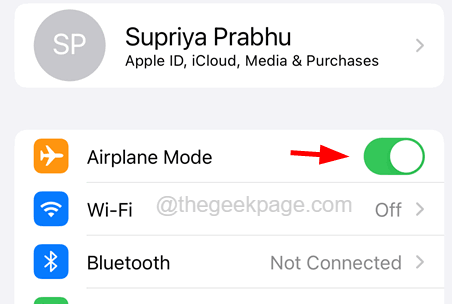
Krok 3: To umożliwia tryb samolotu na iPhonie, który odłącza wszystkie sygnały sieciowe, w tym sieć komórkową, Wi-Fi itp.
Krok 4: Po jakimś czasie, wyłączyć to poprzez stukanie Tryb samolotowy Przełącz przełącznik, jak pokazano poniżej.
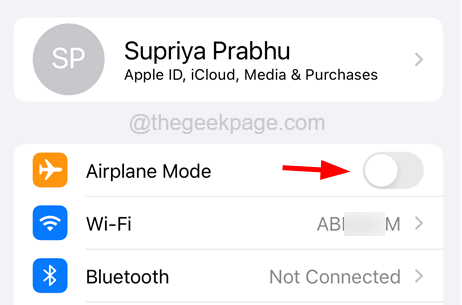
Napraw 2 - Sprawdź aktualizację ustawień operatora
Krok 1: Otworzyć Ustawienia Aplikacja na iPhonie najpierw.
Krok 2: Po otwarciu, przewiń w dół i wybierz Ogólny opcja, klikając go, jak pokazano poniżej.
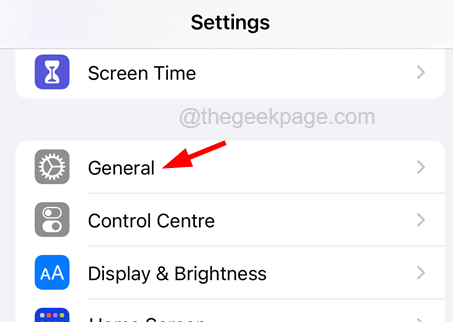
Krok 3: Po zakończeniu idź do O opcja u góry strony ogólnej.
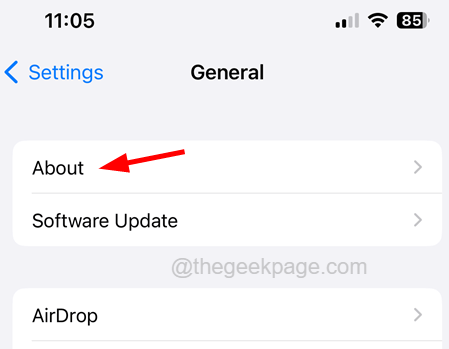
Krok 4: Przewiń stronę w dół do strony do Sim fizyczny Sekcja.
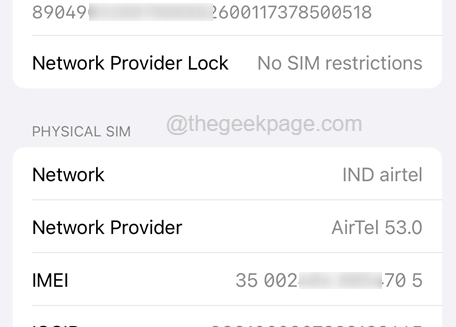
Krok 5: Jeśli były jakieś aktualizacje z twojego operatora, wyskakuje okno kontekstowe na ekranie, które prosi o zainstalowanie aktualizacji, klikając aktualizację.
Krok 6: W przeciwnym razie wskazano, że ustawienia operatora są aktualne na iPhonie.
Napraw 3 - Sprawdź, czy numer IMEI jest na czarnej liście
Krok 1: Aby uzyskać numer IMEI, najpierw musisz otworzyć aplikację telefoniczną na iPhonie.
Krok 2: Po otwarciu aplikacji telefonicznej wybierz Klawiatura zakładka u dołu aplikacji telefonicznej.
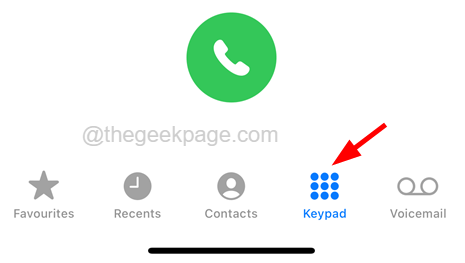
Krok 3: Teraz naciśnij *#06# i automatycznie zacznie znajdować informacje o urządzeniu.
Krok 4: Po kilku sekundach wyświetli Informacje o urządzeniu Na ekranie iPhone'a.
Krok 5: Musisz skopiować Imei I IMEI 2 numery ze strony informacji o urządzeniu, jak pokazano poniżej.
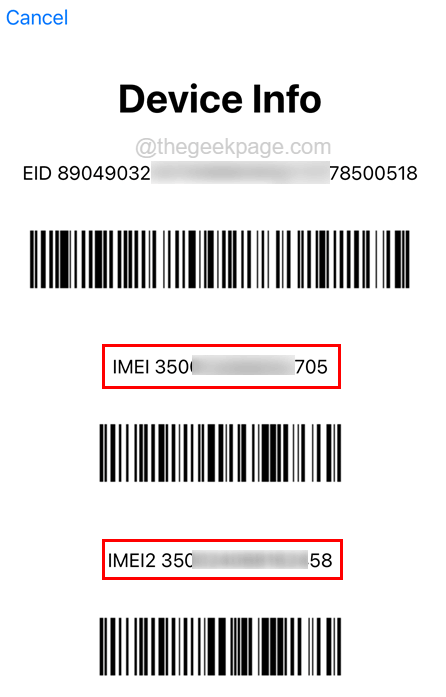
Krok 6: Następnie otwórz przeglądarkę internetową, taką jak Chrome, Safari itp. Na iPhonie.
Krok 7: W nowej karcie przejdź do linku poniżej podanego w aplikacji przeglądarki internetowej.
https: // www.imeipro.Informacje/
Krok 8: Po pojawieniu się strony internetowej wpisz Numer IMEI w polu tekstowym, jak pokazano poniżej.
Krok 9: Następnie sprawdź Nie jestem robotem pole wyboru, aby kontynuować.
Krok 10: Na koniec kliknij Sprawdzać przycisk, jak pokazano poniżej.
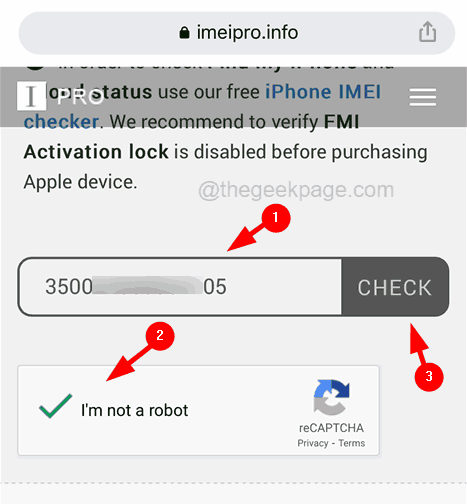
Krok 11: To zacznie sprawdzać, czy Twój iPhone jest zakazany, czy na czarnej liście, czy nie, i wyświetli go poniżej.
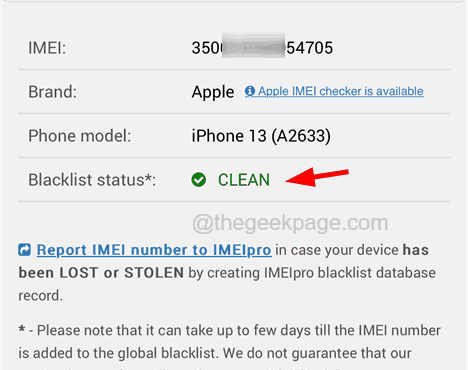
Krok 12: Jeśli okaże się, że jest na czarnej liście, skontaktuj się z Apple Support i poprawiaj to.
Napraw 4 - Wyrzuć kartę SIM i wstaw ją z powrotem po prawidłowym umieszczeniu
Krok 1: Po pierwsze, musisz włożyć spiczastą szpilkę do uchwytu karty SIM z boku iPhone'a.
Krok 2: To wyrzuca uchwyt na karty SIM z iPhone'a.
Krok 3: Po wyrzuceniu wyciągnij uchwyt na kartę SIM i wyjmij kartę SIM.
Krok 4: Teraz wytrzyj kartę SIM czystą szmatką, aby usunąć wokół niej wszelkie brudne cząstki.
Krok 5: Po upewnieniu się, że karta SIM jest czysta, umieść ją z powrotem do uchwytu i wstaw do iPhone'a.
- « Jak usunąć urządzenie z Apple ID na iPhonie
- Jak trwale wyłączyć obrońcę systemu Windows w systemie Windows 10 »

